
Положение конечной точки определяется центральным углом. Если же известны начало и конец, но неизвестен центр дуги, следует воспользоваться методом "Начало, конец, угол".
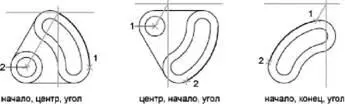
Построение дуги по началу, центру и длине хорды
Если известны начальная точка, центр дуги и длина хорды, то можно воспользоваться методом "Начало, центр, длина" или "Центр, начало, длина".
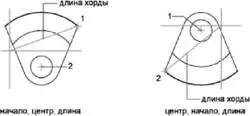
Длина хорды определяет центральный угол дуги.
Построение дуги по началу, концу и направлению/радиусу
Если известны начальная и конечная точки, то можно воспользоваться методом "Начало, конец, направление" или "Начало, конец, радиус".
На чертеже слева показана дуга, построенная путем указания начальной точки, конечной точки и радиуса. Радиус задается с клавиатуры или путем перемещения курсора в требуемом направлении с последующим вводом точного значения расстояния.

На чертеже справа изображена дуга, построенная с помощью устройства указания путем задания начальной и конечной точек и направления касательной. Если курсор перемещается вверх от начальной и конечной точек, то строится вогнутая дуга, как показано в данном случае. При перемещении курсора вниз строится выпуклая дуга.
Построение смежных дуг и отрезков
Сразу после завершения построения дуги можно приступить к созданию касательной к дуге в ее конечной точке, вызвав команду ОТРЕЗОК и нажав ENTER в ответ на запрос "Начальная точка". От пользователя в данном случае требуется только задать его длину.
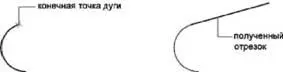
Аналогично, после построения отрезка можно приступить к построению дуги, касательной к отрезку в его конечной точке, для чего нужно вызвать команду ДУГА и нажать ENTER в ответ на запрос "Начальная точка". От пользователя в данном случае требуется только задать конечную точку дуги.
Подобным образом можно строить последовательности дуг, соединенных между собой. Для построения соединенных дуг с помощью меню выберите меню Рисование Дуга→Продолжить. В данном случае смежные дуги имеют общую касательную в точке соединения. Последующие касательные дуги можно строить с помощью пункта "Продолжить" контекстного меню.
См. также:
■ Построение полилиний
■ Разрыв и соединение объектов
Для построения дуги по трем точкам
1. Выберите меню Рисование→Дуга→3 точки.
2. Укажите начальную точку.
3. Укажите промежуточную точку дуги.
4. Укажите конечную точку.
Рисование
ДУГА
Для построения дуги по началу центру и концу
1. Выберите меню "Рисование"→"Дуга"→"Начало, центр, конец".
2. Укажите начальную точку.
3. Укажите точку центра.
4. Укажите конечную точку.
Рисование
ДУГА
Для продолжения дуги касательным отрезком
1. Завершите построение дуги.
2. Выберите меню Рисование→Отрезок.
3. Нажмите ENTER на запрос указания первой точки.
4. Ввести длину отрезка и нажмите ENTER.
Рисование
ОТРЕЗОК
Для продолжения дуги касательной дугой
1. Завершить построение дуги.
2. Выберите меню Рисование→Дуга→Продолжить.
3. Укажите конец касательной дуги.
Рисование
ДУГА
Краткий справочник
Команды
ДУГА
Построение дуг
ОТРЕЗОК
Построение отрезков
ПОДОБИЕ
Построение концентрических кругов, параллельных отрезков и кривых
НАСТРВИД
Задание точности аппроксимации объектов на текущем видовом экране
Системные переменные
ANGDIR
Задание направления для положительных углов.
LASTANGLE
Сохраняет конечный угол последней введенной дуги в плоскости XY текущей ПСК в текущем пространстве
WHIPARC
Управляет сглаживанием кругов и дуг на экране
Утилиты
Нет
Ключевые слова для команд
Нет
Для построения кругов используются различные сочетания таких параметров, как положение центра, радиус, диаметр, положение точек окружности и других объектов.
Читать дальше


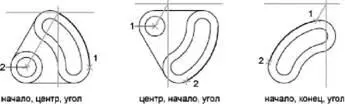
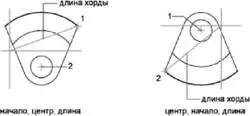

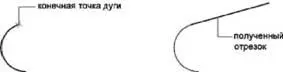







![Кристи Фанк - Грудь. Руководство пользователя [litres]](/books/392018/kristi-fank-grud-rukovodstvo-polzovatelya-litre-thumb.webp)


